この記事では、Windowsの動作を支える重要な「レジストリ」を、安全にバックアップ(エクスポート)し、必要な時に復元(インポート)するための具体的な手順を、実際の画面を使いながらわかりやすく解説します。
「PCの動作をカスタマイズするために、レジストリを編集する必要がある」
「でも、レジストリの編集は失敗するとPCが起動しなくなるって聞くし、怖い…」
そんな風に、レジストリの編集に不安を感じていませんか?
情報システム担当の私も、業務でレジストリを編集する場合は、作業の前に必ずレジストリのバックアップを取るようにしています。
これは、万が一のトラブルに備え、いつでも安全な状態に戻すための「保険」です。
この記事を読めば、その安全なバックアップと復元の手順を身につけることができます。ぜひ最後までご覧ください。
目次
レジストリとは?編集前にバックアップが絶対に必要な理由
レジストリのバックアップ手順に入る前に、まず「レジストリとは何か」、そして「なぜ、その編集前にバックアップが絶対に必要と言われるのか」について、その役割と重要性を解説します。
レジストリとは? ― Windowsの「脳神経」
レジストリとは、一言でいうと「Windowsシステムの全ての設定情報が記録された、巨大なデータベース」です。
PCの基本的な設定から、インストールされたソフトウェアの情報、各ユーザーの個人設定、ウィンドウのサイズや位置といった、およそ考えられる限りの情報が、このレジストリに階層構造で記録されています。
人間の体で例えるなら、全身に張り巡らされた「脳神経」のようなものです。
Windowsや各ソフトウェアは、動作する際に常にこのレジストリを参照し、「このソフトはどこにインストールされているか」「ウィンドウの色はどうするか」といった指示を受け取っています。
バックアップが絶対に必要な理由 ― 失敗は「深刻な障害」に直結する
レジストリはWindowsの根幹をなすデータベースのため、その編集には常に大きなリスクが伴います。
- たった1文字の間違いが命取りに
レジストリの値を誤って1文字でも書き換えてしまうと、特定のソフトウェアが起動しなくなったり、Windows自体が不安定になったりします。
- 最悪の場合、OSが起動しなくなる
システムの動作に不可欠なキーを誤って削除してしまうと、ブルースクリーンが頻発したり、最悪の場合はWindowsが二度と起動しなくなったりするリスクがあります。
- 「元に戻す」機能はない
WordやExcelのように「元に戻す(Ctrl+Z)」機能はありません。
一度変更した内容は、元に戻すための手段(バックアップ)がなければ、復旧は極めて困難です。
情報システム担当者として経験を積んだ今でも、レジストリを直接編集する際には、深刻な事態を招くことを肝に銘じ、必ずバックアップを取っています。
レジストリのバックアップは、いわばPCを操作するための「命綱」なのです。
レジストリ全体をバックアップ(エクスポート)する方法
Windowsの「レジストリエディター」という標準ツールを使って、現在のレジストリの状態を丸ごと一つのファイル(.regファイル)として保存(エクスポート)する方法を解説します。
PCの管理者権限がないと一部のキーにアクセスできないため、この操作にはPCの管理者権限が必要です。
自分自身のアカウントが管理者かわからない場合は、「【Windows11】自分が管理者権限か確認する方法|難しいコマンド不要 」を参考に確認してください。
PC全体に影響するような大きな変更を加える前や、原因不明の不調に備えたい場合には、この「全体バックアップ」を行っておくのが最も安全で確実です。
手順の概要は以下の通りです。
- レジストリエディターを起動する
- 「ファイル」メニューから「エクスポート」を選択する
- エクスポート範囲で「すべて」を選択し、任意の名前を付けて保存する
ここからは、上記の手順を実際の画面を使って、より詳しく解説していきます。
STEP
レジストリエディターを起動する
キーボードのWindowsロゴキー + Rを押し、「ファイルを指定して実行」と書かれたウィンドウを開いてください。
その中に「regedit」と入力し、「OK」ボタンをクリックしてください。
「ファイル名を指定して実行」で使用できるその他のコマンドについては、こちらの「ファイル名を指定して実行で使えるコマンド一覧 - Windows 11 」で詳しく解説しています。興味のある方はぜひご覧ください。
![レジストリエディターからレジストリをエクスポート(バックアップ)する方法 Step1 「ファイルを指定して実行」ウィンドウに[regedit]と入力し、[OK]をクリック](data:image/gif;base64,R0lGODlhAQABAAAAACH5BAEKAAEALAAAAAABAAEAAAICTAEAOw==) レジストリエディターからレジストリをエクスポート(バックアップ)する方法 Step1 「ファイルを指定して実行」ウィンドウに[regedit]と入力し、[OK]をクリック
レジストリエディターからレジストリをエクスポート(バックアップ)する方法 Step1 「ファイルを指定して実行」ウィンドウに[regedit]と入力し、[OK]をクリック
STEP
ユーザーアカウント制御ウィンドウで「はい」をクリック
「OK」ボタンをクリックすると、「このアプリがデバイスに変更を加えることを許可しますか?」というウィンドウが表示されます。
「はい」をクリックして次へ進んでください。
この確認画面が今後不要な場合は、「【Windows11】「このアプリがデバイスに変更を加えることを許可しますか?」を非表示にする方法 」を参考にPCの設定を変更してください。
![レジストリエディターからレジストリをエクスポート(バックアップ)する方法 Step2 ユーザーアカウント制御ウィンドウで[はい]をクリック](data:image/gif;base64,R0lGODlhAQABAAAAACH5BAEKAAEALAAAAAABAAEAAAICTAEAOw==) レジストリエディターからレジストリをエクスポート(バックアップ)する方法 Step2 ユーザーアカウント制御ウィンドウで[はい]をクリック
レジストリエディターからレジストリをエクスポート(バックアップ)する方法 Step2 ユーザーアカウント制御ウィンドウで[はい]をクリック
STEP
レジストリエディターの「ファイル(F)」→「エクスポート(E)...」をクリック
「はい」をクリックするとレジストリエディターが開きます。
左上にある「ファイル(F)」をクリックし、メニューの中から「エクスポート(E)...」をクリックしてください。
![レジストリエディターからレジストリをエクスポート(バックアップ)する方法 Step3 [ファイル(F)]→[エクスポート(E)]をクリック](data:image/gif;base64,R0lGODlhAQABAAAAACH5BAEKAAEALAAAAAABAAEAAAICTAEAOw==) レジストリエディターからレジストリをエクスポート(バックアップ)する方法 Step3 [ファイル(F)]→[エクスポート(E)]をクリック
レジストリエディターからレジストリをエクスポート(バックアップ)する方法 Step3 [ファイル(F)]→[エクスポート(E)]をクリック
STEP
エクスポートの範囲を、保存先、ファイル名を指定して「保存(S)」をクリック
「エクスポート」をクリックすると、「レジストリ ファイルのエクスポート」と書かれたウィンドウが表示されます。
まずは、レジストリファイルをバックアップ(エクスポート)する保存先を選択してください。
次に、左下にある「エクスポート範囲」の項目で「すべて(A)」を選択してください。
初期値では「すべて(A)」が選択されているはずですが、念の為に確認してください。
最後に、ファイル名を指定して、「保存(S)」をクリックしてください。
![レジストリエディターからレジストリをエクスポート(バックアップ)する方法 Step4 レジストリファイルをバックアップする保存先を選択して[保存(S)]をクリック](data:image/gif;base64,R0lGODlhAQABAAAAACH5BAEKAAEALAAAAAABAAEAAAICTAEAOw==) レジストリエディターからレジストリをエクスポート(バックアップ)する方法 Step4 レジストリファイルをバックアップする保存先を選択して[保存(S)]をクリック
レジストリエディターからレジストリをエクスポート(バックアップ)する方法 Step4 レジストリファイルをバックアップする保存先を選択して[保存(S)]をクリック
STEP
レジストリファイルが保存されていることを確認する
保存には少し時間がかかる場合があります。
指定した場所に、レジストリファイルが作成されていれば、バックアップは完了です。
レジストリファイルの拡張子は「.reg」です。
拡張子が表示されていない場合は、こちらの「ファイルの拡張子を表示する方法 」を参考に拡張子を表示してください。
 レジストリエディターからレジストリをエクスポート(バックアップ)する方法 Step5 レジストリファイルが保存されていることを確認する
レジストリエディターからレジストリをエクスポート(バックアップ)する方法 Step5 レジストリファイルが保存されていることを確認する
バックアップしたレジストリ(.regファイル)を復元(インポート)する方法
レジストリのバックアップ(エクスポート)が完了したら、次はそのファイルを元に戻す(インポートする)方法を見ていきましょう。
この復元操作は、レジストリの編集に失敗してPCの動作がおかしくなった場合や、変更した設定を安全に元に戻したい、という場合に実行します。
手順の概要は以下の通りです。
- レジストリエディターを開き、「ファイル(F)」→「インポート(I)...」をクリック
- バックアップしたレジストリファイルを選択し、「開く(O)」ボタンをクリック
- レジストリファイルがインポートされることを確認する
ここからは、上記の手順を実際の画面を使って、より詳しく解説していきます。
レジストリの復元はPC全体に影響を操作を与えるため、この操作にはPCの管理者権限が必要です。
自分自身のアカウントが管理者かわからない場合は、「【Windows11】自分が管理者権限か確認する方法|難しいコマンド不要 」を参考に確認してください。
STEP
レジストリエディターを開き、「ファイル(F)」→「インポート(I)...」をクリック
レジストリ エディターを開き、左上にある「ファイル(F)」をクリックし、メニューの中から「インポート(I)...」をクリックしてください。
レジストリエディターの開き方はこちら をご覧ください。
 バックアップしたレジストリを復元する方法 Step1 レジストリエディターを開き、「ファイル(F)」→「インポート(I)...」をクリック
バックアップしたレジストリを復元する方法 Step1 レジストリエディターを開き、「ファイル(F)」→「インポート(I)...」をクリック
STEP
バックアップしたレジストリファイルを選択し、「開く(O)」ボタンをクリック
「インポート(I)...」をクリックすると、「レジストリ ファイルのインポート」と書かれたウィンドウが開きます。
バックアップしたレジストリファイル(拡張子.reg)を選択し、「開く(O)」ボタンをクリックしてください。
![バックアップしたレジストリを復元する方法 Step2 バックアップしたレジストリファイルを選択し、[開く]をクリック](data:image/gif;base64,R0lGODlhAQABAAAAACH5BAEKAAEALAAAAAABAAEAAAICTAEAOw==) バックアップしたレジストリを復元する方法 Step2 バックアップしたレジストリファイルを選択し、[開く]をクリック
バックアップしたレジストリを復元する方法 Step2 バックアップしたレジストリファイルを選択し、[開く]をクリック
STEP
レジストリファイルがインポートされることを確認する
「開く(O)」ボタンをクリックすると、「レジストリ ファイルのインポート」と書かれたウィンドウが表示され、インポートが終了します。
 バックアップしたレジストリを復元する方法 Step3 レジストリファイルがインポートされることを確認する
バックアップしたレジストリを復元する方法 Step3 レジストリファイルがインポートされることを確認する
レジストリをバックアップ・復元する方法に関するよくある質問と答え
レジストリをバックアップ・復元する方法に関するよくある質問と答えをまとめました。
- バックアップしたレジストリ(.regファイル)を復元すると、現在のレジストリは全て上書きされるのですか?
-
いいえ、全てが上書きされるわけではありません。
.regファイルによる復元は、現在のレジストリを丸ごと入れ替えるのではなく、バックアップファイルの内容を現在のレジストリに「統合」するような動作をします。
具体的には、バックアップファイルに書かれているキーの値は、現在のレジストリに上書きされますが、バックアップファイルに書かれていないキー(バックアップ後に新しく作られたキーなど)は、変更されずにそのまま残ります。
- Windows11のレジストリをバックアップする、一番簡単な方法は?
-
レジストリエディター(regedit)を開き、「ファイル」メニューから「エクスポート」を選択し、「エクスポート範囲」で「すべて」を選ぶのが最も簡単で確実です。
- レジストリのバックアップは、なぜそんなに重要なんですか?
-
レジストリはWindowsの全ての設定を保存する「脳神経」のようなものです。
編集に失敗するとPCが起動しなくなるリスクがあるため、元に戻せる「命綱」としてバックアップが絶対に必要です。
- 「システムの復元ポイント」と、レジストリのバックアップはどう違うのですか?
-
「システムの復元ポイント 」は、レジストリだけでなく、システムファイルやドライバーなども含めた、より広範囲なPCの状態を保存します。
レジストリのバックアップは、レジストリ設定のみを保存する手軽な方法です。
- レジストリ全体ではなく、一部のキーだけをバックアップできますか?
-
はい、できます。
レジストリエディターでバックアップしたいキー(フォルダー)を選択した状態で「エクスポート」を選び、「エクスポート範囲」で「選択された部分」にチェックを入れれば、そのキーだけを保存できます。
- レジストリのバックアップ(エクスポート)には、どのくらい時間がかかりますか?
-
PCの環境によりますが、レジストリ全体をエクスポートする場合でも、通常は数分程度で完了します。
- バックアップした.regファイルを、メモ帳で開いても大丈夫ですか?
-
はい、中身の確認だけであれば問題ありません。
.regファイルはテキストファイルなので、メモ帳で中身を確認できます。
ただし、不用意に編集して上書き保存すると、ファイルが破損して復元できなくなるため、注意が必要です。古いWindowsのメモ帳では、文字コードの違い(UTF-16 LE)により文字化けすることがあります。
- 会社のPCでレジストリをエクスポートしようとすると、エラーが出ます。
-
会社のPCでは、情報システム部門がセキュリティポリシーによって、レジストリエディターへのアクセスや操作を禁止している場合があります。
- レジストリをバックアップ・復元する方法は、Windows10でも同じですか?
-
はい、Microsoft公式サイト にも書かれているとおり、レジストリエディターの基本的な操作方法はWindows10とWindows11でほぼ同じです。
- レジストリのバックアップファイルは、どこに保存するのがおすすめですか?
-
PCが起動しなくなった場合も想定し、USBメモリや外付けHDD、あるいはOneDrive のようなクラウドストレージなど、PC本体(Cドライブ)以外の場所に保存することをおすすめします。
- レジストリを復元すると、PCは再起動されますか?
-
いいえ、通常は再起動されません。
ただし、変更された設定を完全に有効にするために、手動での再起動をおすすめします。
- 他のPCでバックアップしたレジストリを、自分のPCにインポートしても大丈夫ですか?
-
絶対にやめてください。
PCの構成(ハードウェアやソフトウェア)は一台一台異なるため、他のPCのレジストリをインポートすると、システムが深刻なダメージを受け、起動しなくなる可能性が非常に高いです。
- レジストリのバックアップは、どのくらいの頻度で行うべきですか?
-
定期的に行う必要はありません。
レジストリを直接編集する直前や、よく知らないフリーソフトをインストールする前など、システムに変更を加えるタイミングで、その都度バックアップを取るのが最も効果的です。
最後までご覧いただき、ありがとうございました。
記事の内容は独自検証に基づくものであり、MicrosoftやAdobeなど各ベンダーの公式見解ではありません。
環境によって結果が異なる場合がありますので、参考のうえご利用ください。
誤りのご指摘・追記のご要望・記事のご感想は、記事のコメント欄またはこちらのお問い合わせフォームからお寄せください。個人の方向けには、トラブルの切り分けや設定アドバイスも実施します。
※Microsoft、Windows、Adobe、Acrobat、Creative Cloud、Google Chromeほか記載の製品名・サービス名は各社の商標または登録商標です。
![レジストリエディターからレジストリをエクスポート(バックアップ)する方法 Step1 「ファイルを指定して実行」ウィンドウに[regedit]と入力し、[OK]をクリック](https://jo-sys.net/wp-content/uploads/2023/04/スライド1-1-1024x576.png)
![レジストリエディターからレジストリをエクスポート(バックアップ)する方法 Step2 ユーザーアカウント制御ウィンドウで[はい]をクリック](https://jo-sys.net/wp-content/uploads/2023/04/スライド2-1-1024x576.png)
![レジストリエディターからレジストリをエクスポート(バックアップ)する方法 Step3 [ファイル(F)]→[エクスポート(E)]をクリック](https://jo-sys.net/wp-content/uploads/2023/04/スライド3-1-1024x576.png)
![レジストリエディターからレジストリをエクスポート(バックアップ)する方法 Step4 レジストリファイルをバックアップする保存先を選択して[保存(S)]をクリック](https://jo-sys.net/wp-content/uploads/2023/04/スライド4-1-1024x576.png)
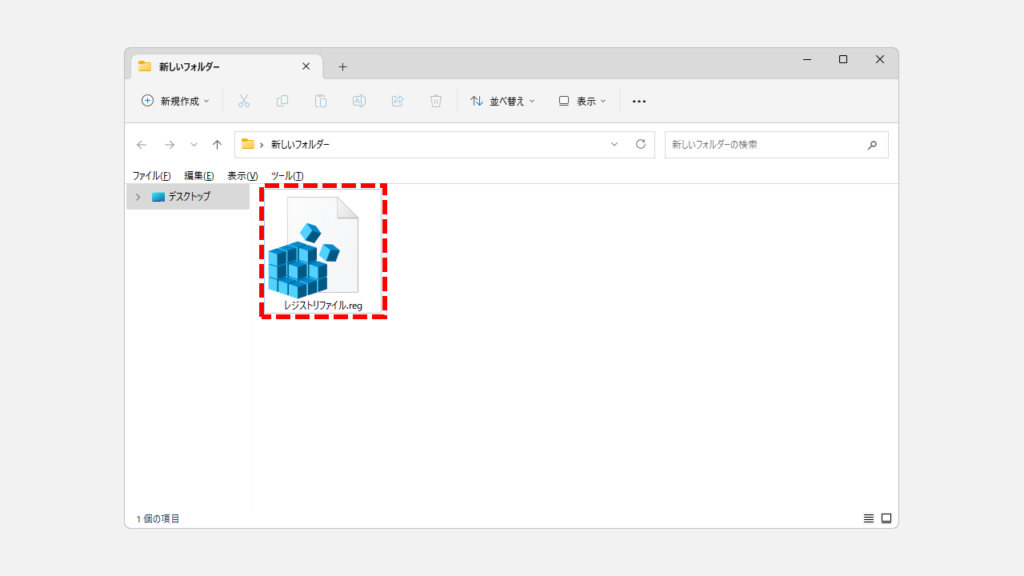
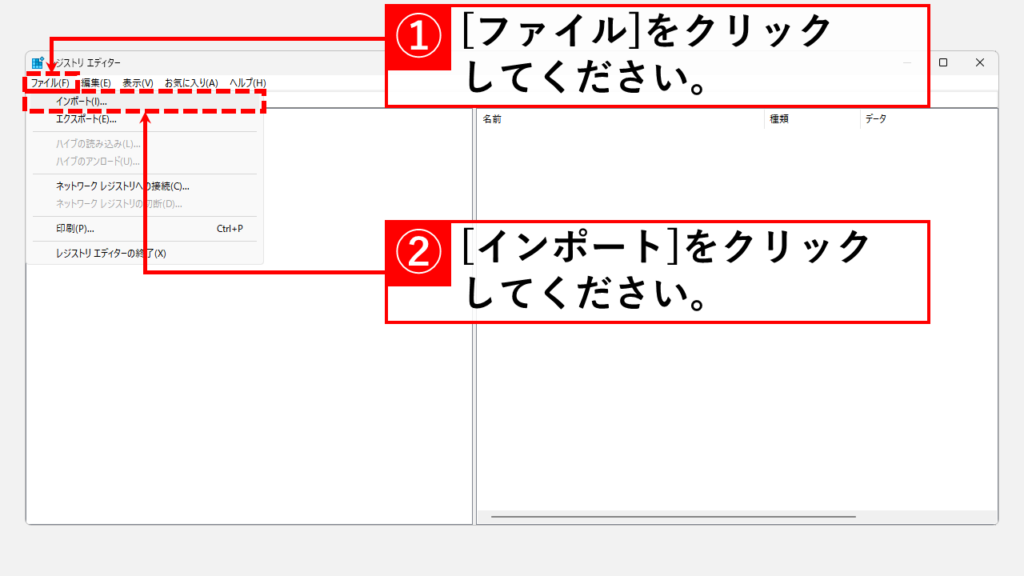
![バックアップしたレジストリを復元する方法 Step2 バックアップしたレジストリファイルを選択し、[開く]をクリック](https://jo-sys.net/wp-content/uploads/2023/04/スライド2-2-1024x576.png)
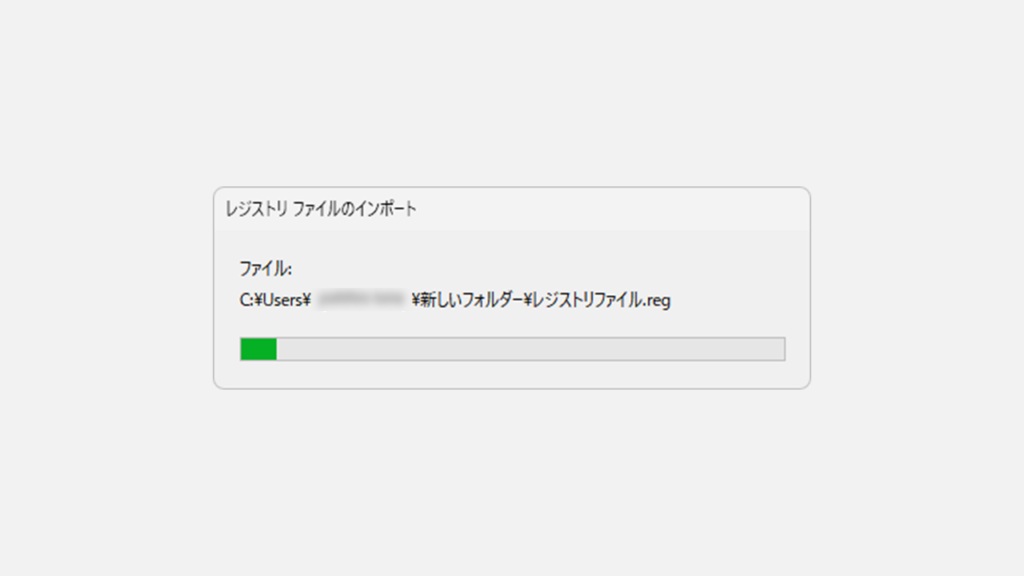


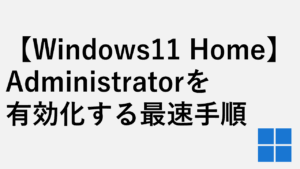

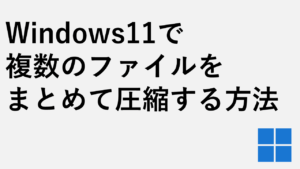

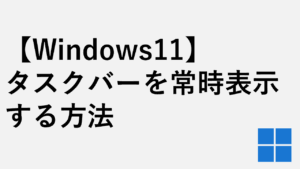


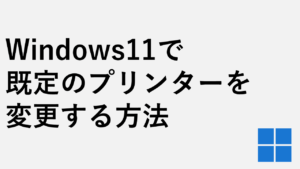

コメント